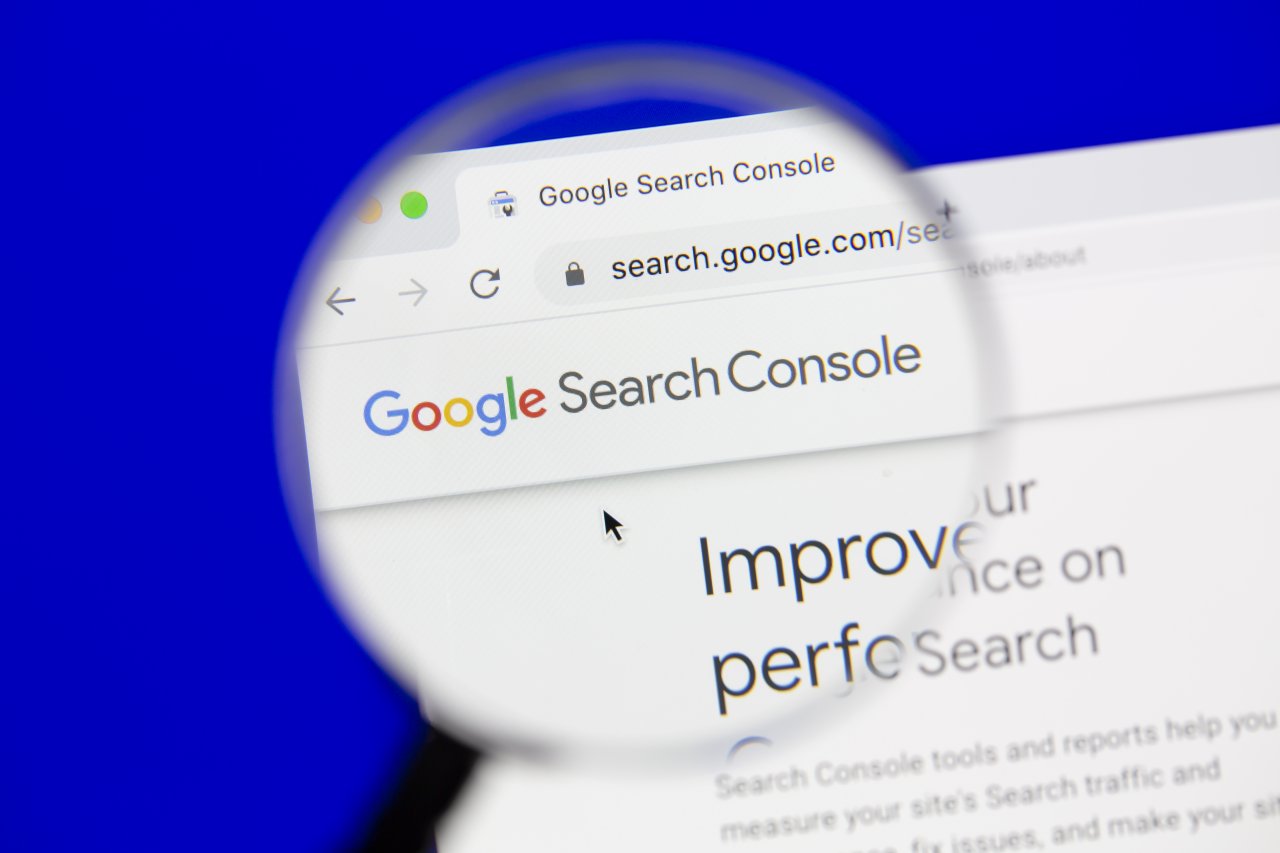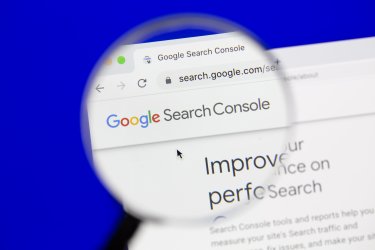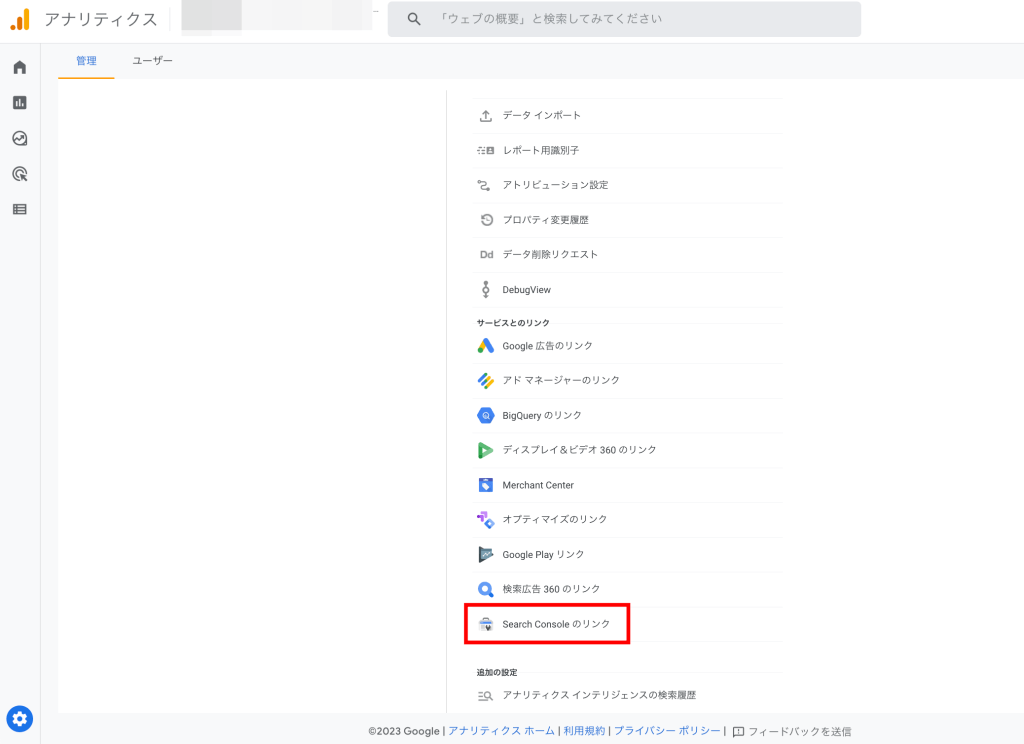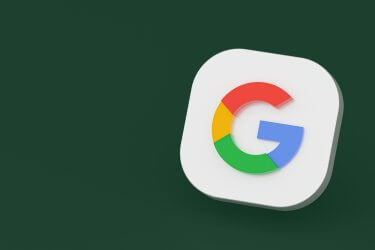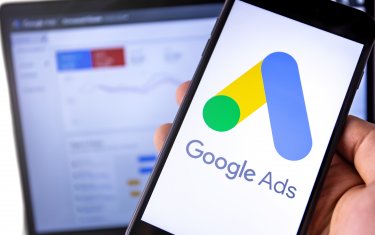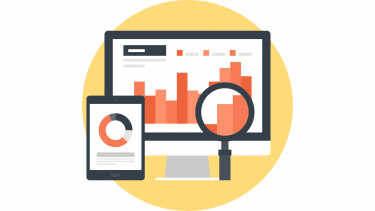新しく誕生したGA4と、インターネット検索ツールのsearch console連携について下記のようなお悩みはないでしょうか?
「GA4とsearch console連携が可能か知りたい」
「Googleアナリティクスとsearch consoleを連携する手順が知りたい」
「search consoleデータの分析ポイントが知りたい」
本記事では企業担当者様へ向けて「GA4とサーチコンソールの連携可否」「Googleアナリティクスとsearch consoleの連携手順」「Googleアナリティクス上でのsearch consoleの分析のポイント」を紹介しています。
Googleアナリティクス4(GA4)とサーチコンソールは連携が可能になった
Googleアナリティクス4(GA4)がリリースされた当初は、サーチコンソールとの連携機能がありませんでした。そのため、UA(ユニバーサルアナリティクス)とGA4を併用するなどして対応する方法を推奨しておりました。
しかし、2023年1月現在はGoogleアナリティクス4(GA4)にサーチコンソールとの連携機能が実装されているため、UAを使用することなくGoogleアナリティクス4(GA4)でサーチコンソールの情報を確認できます。
GA4にサーチコンソール同様、キーワードを解析する機能はあるのか?
現状GA4には、search consoleのようにキーワードを解析する機能はありません。Googleアナリティクスは「Webサイト訪問後のデータ分析」とsearch consoleは「Webサイト訪問前のデータ分析」といった大きな違いがあります。
そのため、GA4上ではWebサイト訪問前のデータ(キーワード解析)はできないと理解しましょう。
UAを使っている方はGA4へ早めの移行がおすすめ
以前はGA4とサーチコンソールが連携できなかったため、そのままUAを使い続けている方もいるのではないでしょうか。もしUAを使い続けている場合は、早めにGA4へ移行するのがおすすめです。
UAは、2023年7月1日でGoogleのサポートが終了することが決定しており、それ以降はデータの取得ができなくなります。
※参考:Googleアナリティクス4(GA4)への移行方法について詳しく解説された記事はこちら
アクセス解析ツールとして真っ先に思いつく人気ツールでもある「Googleアナリティクス」。ユニバーサルアナリティクスの次世代版として発表されたGA4は、利用者の間ではニュースとなりました。しかし、現行のGAとかなり仕様が違うので、お困りの担[…]
Googleアナリティクス4(GA4)とサーチコンソールを連携するメリット
下記メリットを参考にした上で、Googleアナリティクス4(GA4)とsearch consoleの連携を検討しましょう。
1.1つのレポートで分析ができる
GA4とsearch consoleを連携するとGA4上でサーチコンソールのデータを分析することが可能です。そのため、ユーザーがWebサイトに訪問する前のデータからWebサイトに訪問した後のデータを一括して分析できるため、より詳細な分析が可能になります。
2.今まで不明だったWebサイト流入が把握できる
連携により今まで不明だったWebサイト流入が把握できます。GA4では、ユーザーがどのキーワードで検索したか不明な流入は「not provided」に分類されます。
しかし、search consoleと連携をすることで、ユーザーがどんなキーワードで検索をしてWebサイトに訪問したが分かるようになるので、自社のSEO対策に活かせる貴重な情報を入手することが可能になります。
Googleアナリティクス4(GA4)とサーチコンソールを連携する方法
GA4とsearch consoleを連携する手順について紹介します。
下準備:Googleアナリティクス「GA4」プロパティの作成方法
はじめに、GA4プロパティを作成します。このプロパティ作成は、GA4で今まで分析を実施していなかった場合のみに必要な作業となります。
GA4を利用していた方は、すでにプロパティは作成されているので下記「Googleアナリティクス(GA4)とサーチコンソールの連携手順」から作業を進めて下さい。
手順1.プロパティ作成
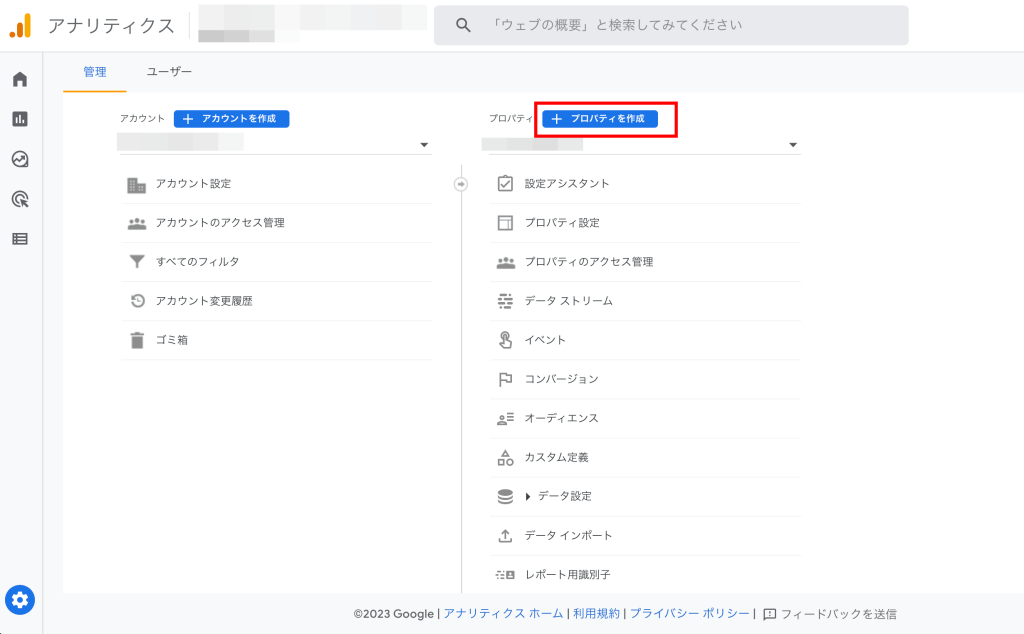
Googleアナリティクスを立ち上げて「管理画面」→「プロパティを作成」を選択します。
手順2.詳細記入
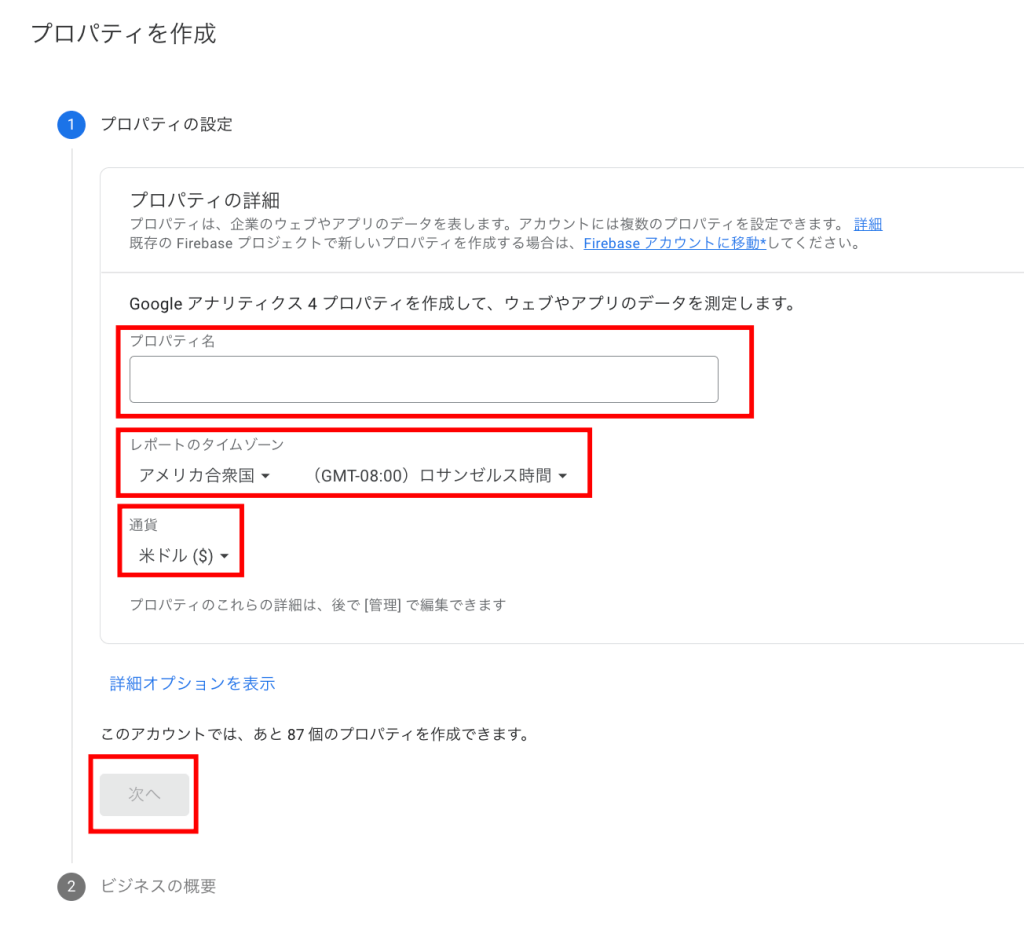
任意のプロパティ名、タイムゾーン、通貨を記入・選択して「次へ」をクリックします。
手順3.ビジネス情報
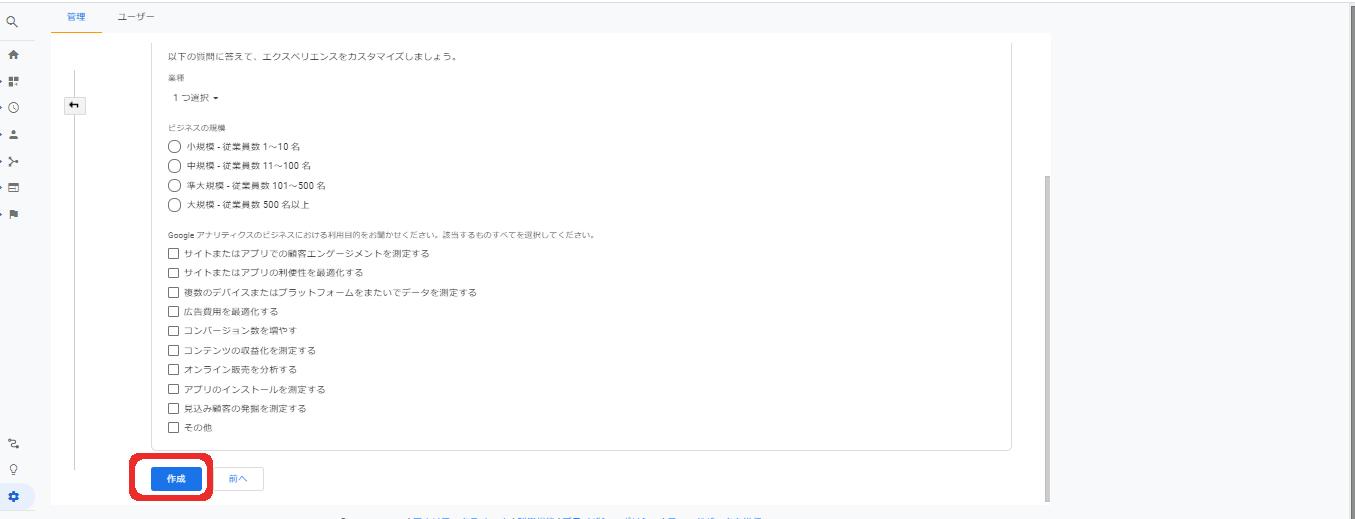
自社のビジネス情報を記入し「作成」を選択すればプロパティ作成の完了です。
Googleアナリティクス(GA4)とサーチコンソールの連携手順
作成したプロパティとsearch consoleを連携する手順は下記の通りです。既にGA4を利用している方はこちらの作業のみでsearch consoleとの連携が可能です。
また、事前にsearch consoleとWebサイトの紐づけ作業が必要となるので、search console開設がまだの方は、開設後に下記作業を実施して下さい。
手順1.Googleアナリティクス(GA4)を立ち上げ
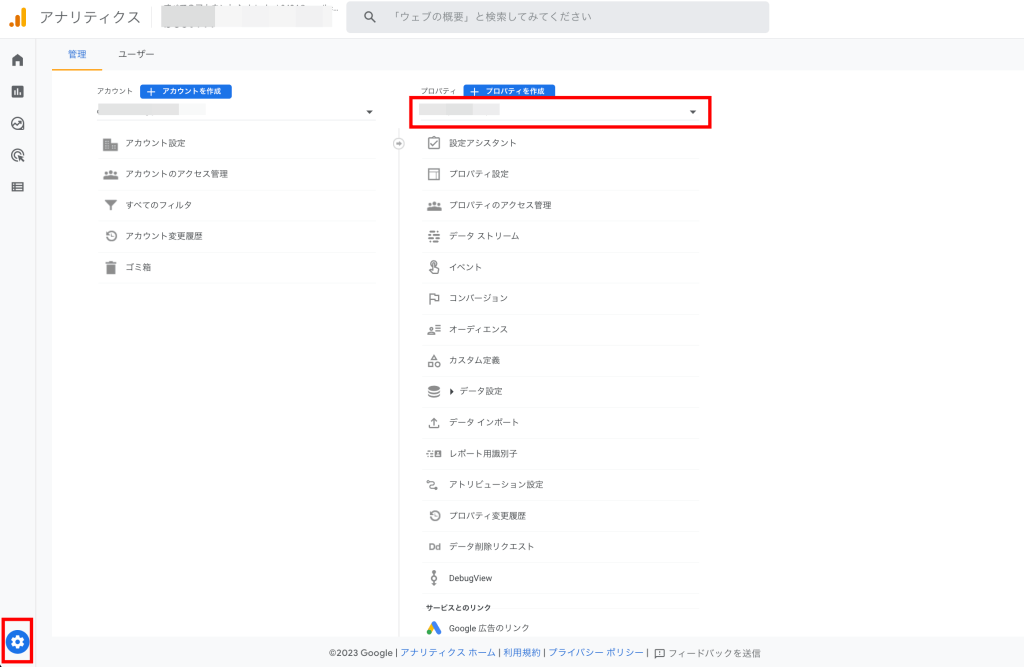
Googleアナリティクス(GA4)を立ち上げて、画面右下の歯車マークをクリックし、設定画面を開きます。
設定画面では、「プロパティ」のプルダウンからサーチコンソールと連携させたいプロパティを選択してください。
手順2.サーチコンソールとの連携
画面下に下がって「Search Consoleのリンク」をクリックします。
手順3.サーチコンソールのプロパティとリンク
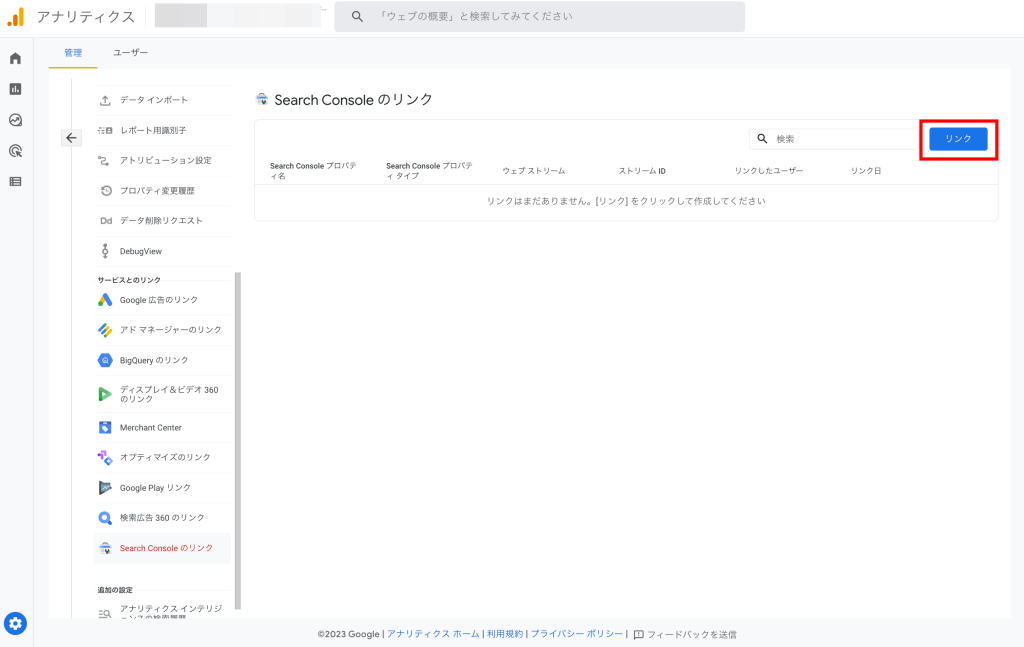
画面右側にある「リンク」をクリックします。
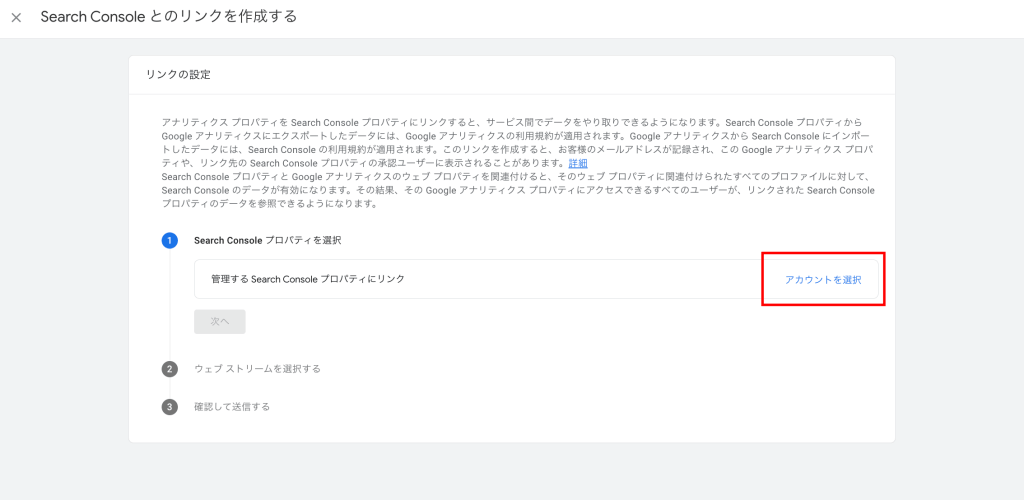
「アカウントを選択」をクリックします。
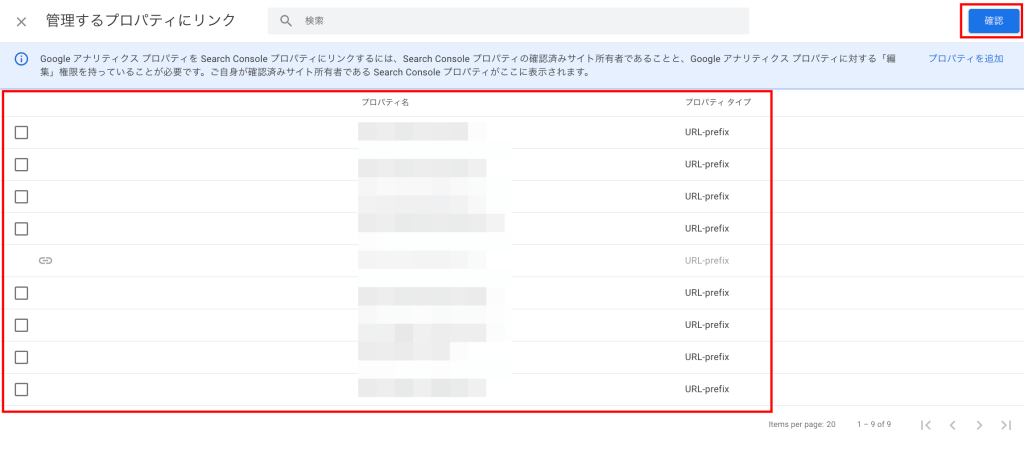
ログイン中のGoogleアカウントに紐付くサーチコンソールのプロパティ一覧が表示されるので、GA4と連携したいプロパティにチェックをいれ、画面右上の「確認」をクリックします。
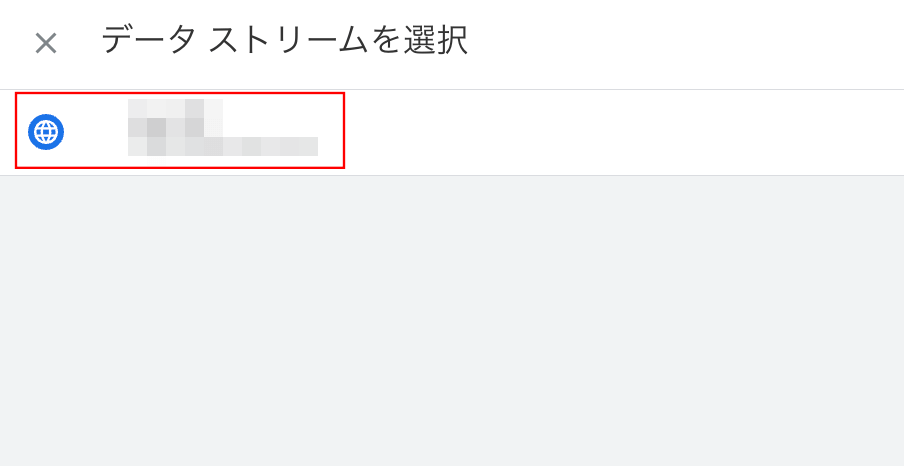
次に「データストリーム」を選択します。選択画面には先ほどチェックを入れたサーチコンソールのプロパティが表示されるので、クリックして選択してください。
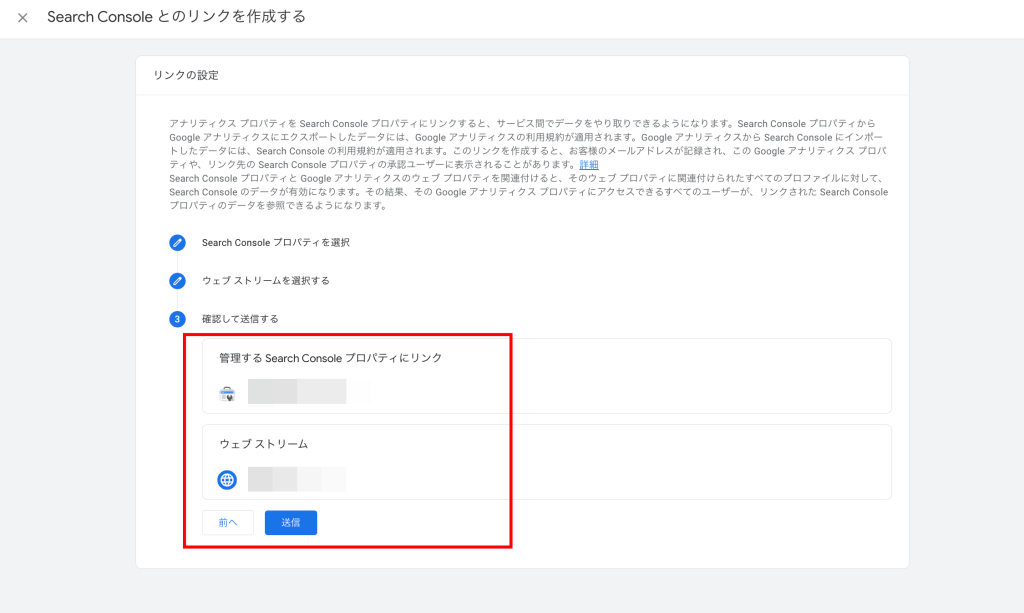
最後に、「管理するSearch Console プロパティにリンク」と「ウェブストリーム」に表示されているサイトに間違いがないかを確認したら、「送信」をクリックして連携完了です。
手順4.Googleアナリティクス上で反映確認
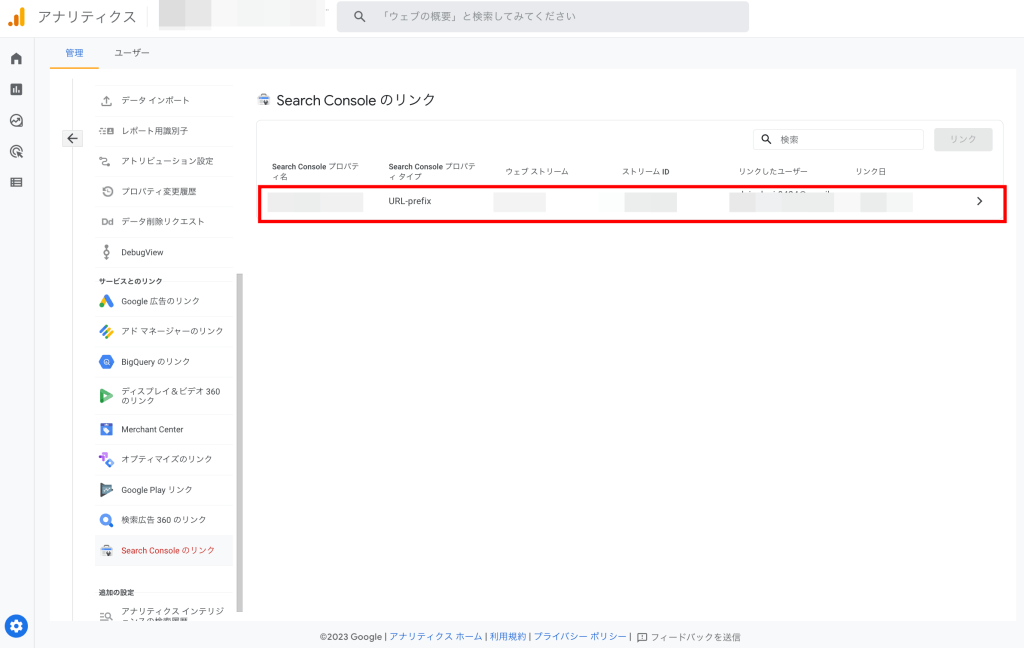
Googleアナリティクスに戻り、「Search Consoleのリンク」に連携したWebサイトが表示されていれば、問題なく連携が完了しています。
なお、連携後に計測した数値が表示されるまでは少し時間がかかるので、反映されていない場合は少し時間をおいてから確認してみましょう。
Googleアナリティクス4(GA4)とサーチコンソールが連携できない場合の対処法
Googleアナリティクス4(GA4)とサーチコンソールを連携できない原因には、以下のようなものが考えられます。
- Webサイトをサーチコンソールに登録していない
- GA4の編集権限がない
- GA4とサーチコンソールで別々のGoogleアカウントを使っている
本記事で紹介した手順で連携できない場合は、上記の理由をチェックしてみてください。
比較レポートの作成方法
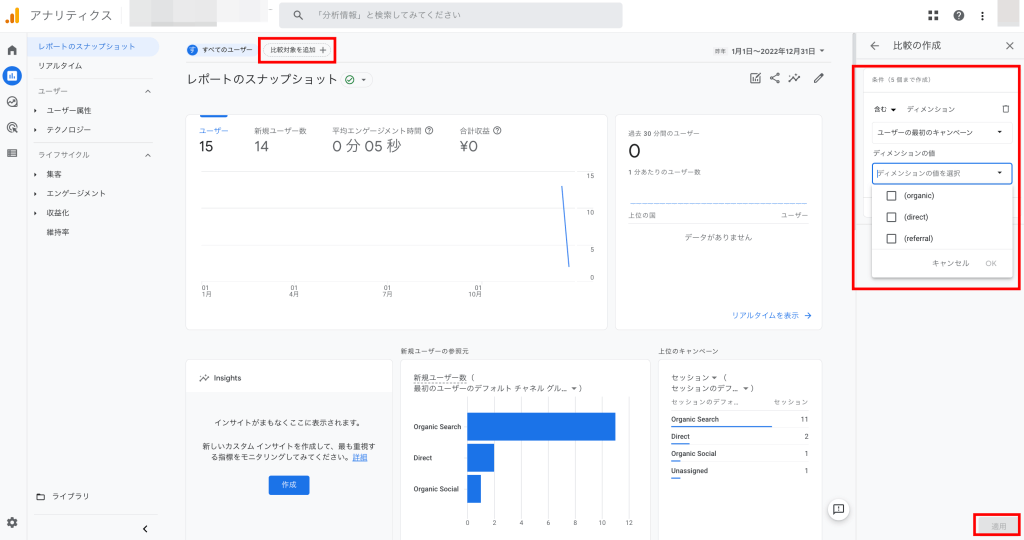
GA4の比較レポートを見るには、GA4の画面上部にある「比較対象を追加」をクリックします。すると画面右側にメニューが表示されるので、「ディメンション」「ディメンションの値」を選択して、最後に画面右下の「適用」をクリックすると、比較レポートが表示されます。
Googleアナリティクス(GA4)でのサーチコンソールデータを効果的に分析するポイント

続いて、Googleアナリティクス(GA4)でのsearch consoleデータを効果的に分析するポイントを紹介します。GA4とsearch consoleを連携すると、ユーザーがWebサイトに訪問する前のデータと訪問後のユーザー行動が同時に分析できるようになります。
GA4だけよりも分析事項が増えますが、下記のポイントを参考にすることで効率の良い分析が可能となるので、実践してみましょう。
POINT1:検索クエリレポート
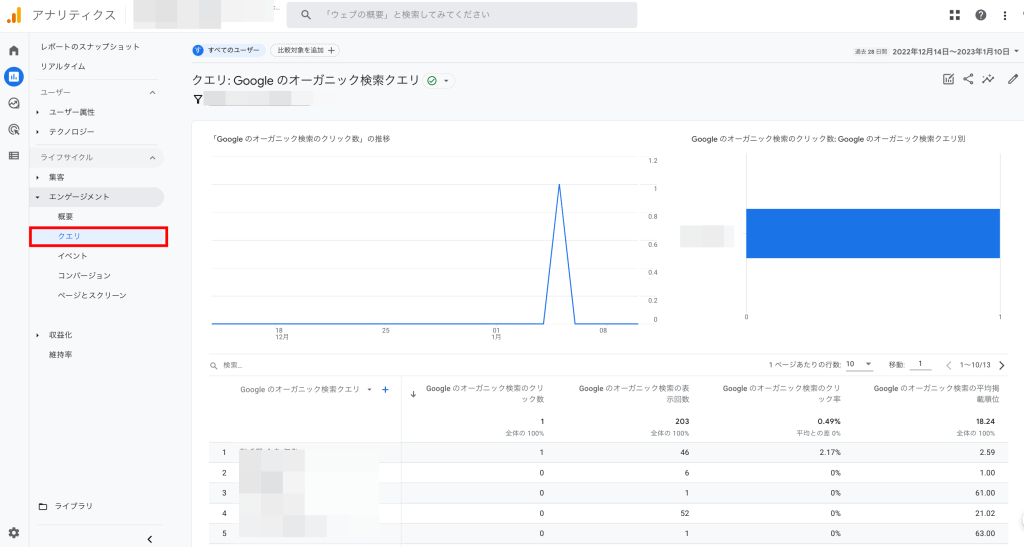
Googleアナリティクスの「検索クエリ」を確認します。この項目では下記項目チェックが可能です。
| 項目 | 詳細 |
|---|---|
| 検索クエリ | 検索エンジンに表示されたキーワード |
| クリック数 | タイトルがクリックされた数 |
| 表示回数 | 検索エンジンに表示された回数 |
| クリック率 | 表示回数された回数に対しての割合 |
| 平均検索順位 | 検索エンジン順位 |
ここで間違えてはいけないのが表示回数です。表示回数は検索エンジンに表示された回数なので、自社サイトへの訪問者ではないので注意しましょう。
検索クエリを確認して、自社が狙っているキーワードからの流入ができているか確認しましょう。ここで意図しないキーワードからの流入が多い場合は、ユーザーの検索意図を網羅できていないケースが考えられます。
「ユーザーの検索意図を考慮した新規ページの作成」または「リライト」が必要です。また検索クエリでは自社の認知度の調査が可能です。
検索クエリに会社名やブランド名がある場合は「自社ブランド名」を検索しているユーザー数が把握できます。自社にて認知度向上のために施策を実施している場合は、数値が右肩上がりになるので、こちらも合わせて分析してみましょう。
POINT2:ランディングページレポート
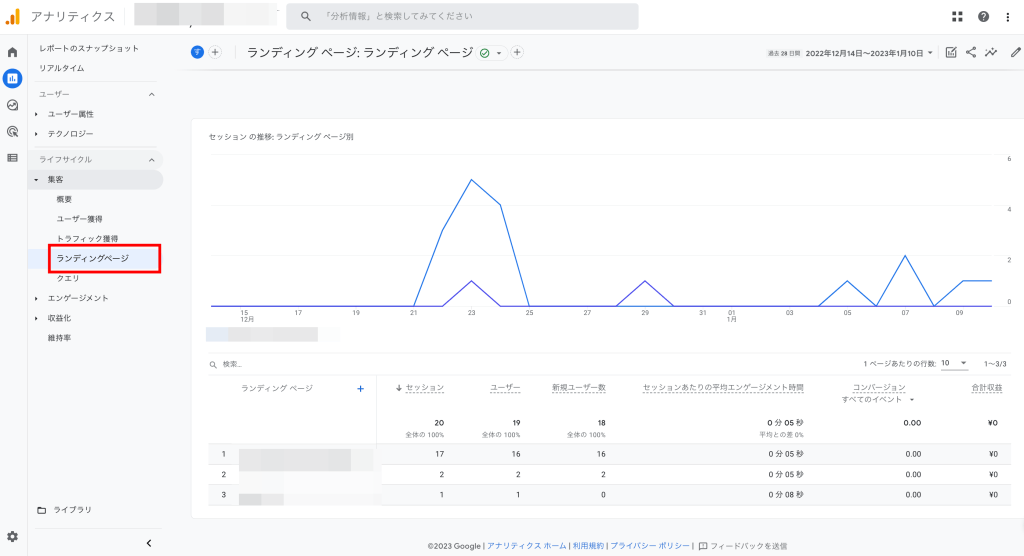
GA4ではランディングページ分析も可能です。こちらではアクセスしているユーザー数やセッション数などが確認できます。分析できる項目は下記の通りです。
| 項目 | 詳細 |
|---|---|
| セッション | Webサイトをユーザーが訪問した数(30分間操作がないとタイムアウト) |
| ユーザー | 特定の期間にWebサイトへアクセスしたユーザー数 |
| 新規ユーザー数 | 過去2年間ではじめてWebサイトへアクセスしたユーザーの数 |
| セッションあたりの平均エンゲージメント時間 | セッションにおけるエンゲージメント時間の平均 |
| コンバージョン | 設定したコンバージョンアクションが発生した数 |
| 合計収益 | 発生した収益の合計 |
POINT3:GA4だけで分析しない
最後の分析ポイントはGA4だけで分析しないことです。GA4で分析できるsearch consoleのレポートは上記で紹介した2種類のみです。search console単体であれば更に詳細なデータ分析が可能となるので、GA4だけではなく、search console単体で分析も実施しましょう。
search console単体で分析できるデータは主に下記のようなものがあります。
| サーチコンソール機能 | 詳細 |
|---|---|
| サイトマップの追加 | サイトマップを送信すると、クローリング制度が上がるWebサイト開設直後や階層が複雑なサイトの場合SEO効果が期待できます |
| サイトエラー | 問題があるWebページにエラー箇所が把握できる、エラーがあるとSEOに悪い影響がある |
| モバイルユーザビリティ | Webのへのスマホへの対応度をチェックできる |
| URL検査 | WebページがGoogleに認識されているかを確認できる |
| リンク | 内部リンク/外部リンクの概要が分かる |
| インデックス依頼 | クローリングを促すことが可能 |
サーチコンソールのデータを視覚化して効率的に分析するならデータポータル(現Looker Studio )がおすすめ!
search consoleのデータを視覚化して効率的に分析するなら「Googleデータポータル(現Looker Studio )」の利用がおすすめです。
データを可視化できるツール「Googleデータポータル(現Looker Studio )」とは?
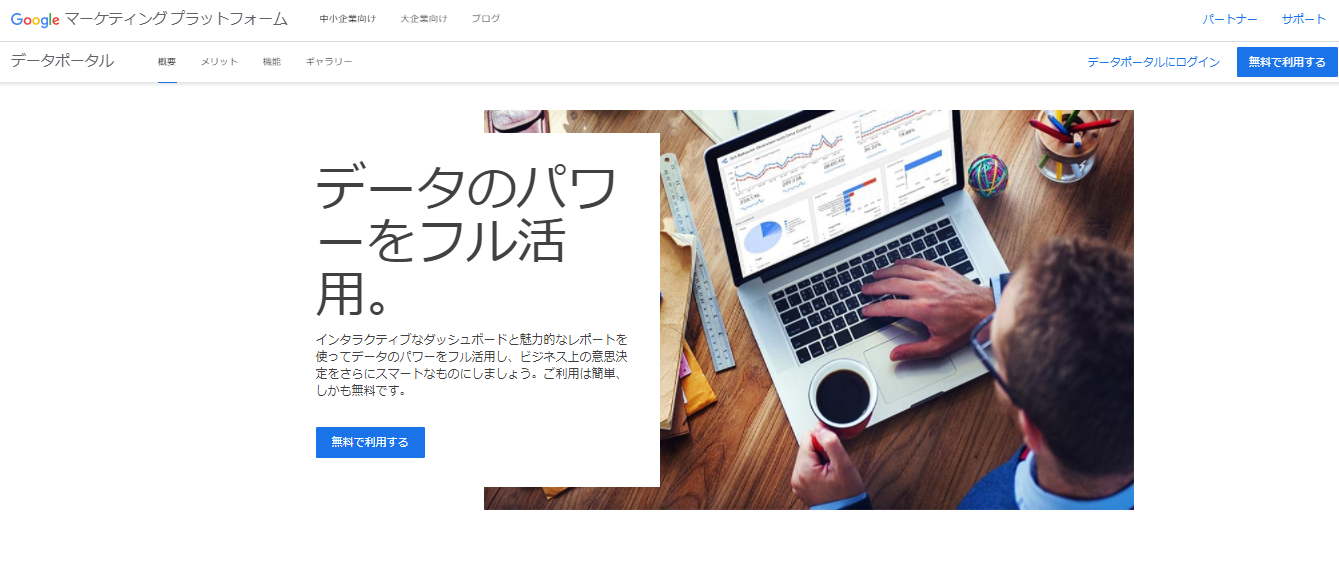
「Googleデータポータル(現Looker Studio )」は「Googleアナリティクス(GA4)」「Google search console」「Google広告」のデータを読み込み、グラフや表などを作成しデータを可視化するツールです。
操作も簡単で、用意されているテンプレートも見やすいものばかりなので、Googleの各サービスを利用している企業によってはメリットが多いツールとなります。導入もGoogleアカウントがあれば簡単に連携することが可能です。
Googleデータポータル(現Looker Studio )を活用する3つのメリット
Googleデータポータル(現Looker Studio )を活用する3つのメリットは下記の通りです。
1:さまざまなツールとの連携が可能
Googleデータポータル(現Looker Studio )では今回紹介した「Googleアナリティクス(GA4)」「Google search console」と連携してデータを可視化することが可能です。
上記で紹介した通り「Googleアナリティクス(GA4)」と「Google search console」を連携しても全てのデータを共有できるわけではありません。
しかし、Googleデータポータル(現Looker Studio )を活用すれば「Googleアナリティクス(GA4)」上で確認する「Google search console」の情報よりも詳細な分析が可能です。
2:分析効率の向上
Googleデータポータル(現Looker Studio )を活用すれば、分析効率を向上させることができます。「Googleアナリティクス(GA4)」「Google search console」「Google広告」はそれぞれ評価する指標が異なるので、それぞれの分析には多くの時間が掛かります。
しかし、Googleデータポータル(現Looker Studio )であらかじめ分析したい指標を設定しておけば、自動的にレポートが出力されるため、分析効率を向上させることが可能です。
3:最新の情報共有
Googleデータポータル(現Looker Studio )を活用すると最新のデータを共有することが可能です。Googleデータポータル(現Looker Studio )で可視化されたデータは全てGoogleドライブに自動で保存されるので、社内ではいつでも最新のデータを共有することができます。
GoogleアナリティクスやGoogle広告を利用している方で、日々のレポーティングに手間がかかってお悩みの方はいらっしゃいませんか? Looker Studio(旧Googleデータポータル)は、BIツールの中でも特に初心者におすす[…]
サーチコンソールを簡単にグラフ化するテンプレートを下記の記事で紹介しています。
最近では、Webマーケターや事業企画、DX関連の業務に携わる方が利便性の高さから「Looker Studio」を活用するケースが増えています。 特にWebマーケティングデータの分析や効果検証のシーンで「Looker Studio」を利[…]
【おすすめ】Looker Studioテンプレートを使って簡単にGA4レポートを作成する方法
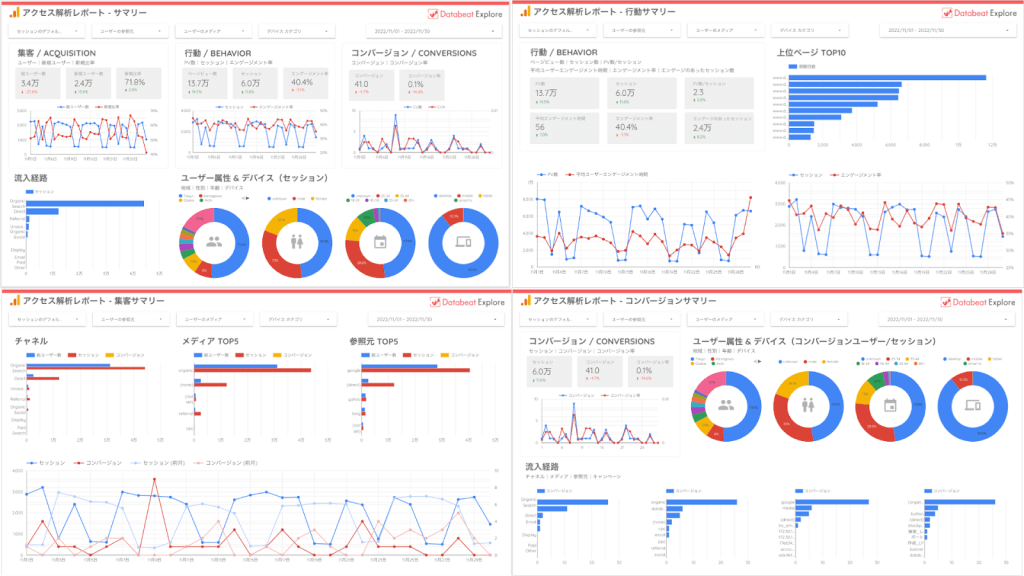
Looker Studioを使ってサーチコンソールやGA4のレポートを作成すれば、主要な指標をひとつの画面内で確認できるようになります。
しかし、Looker Studioでレポートを作成するには一定の知識が必要なため、ややハードルを感じてしまう方もいらっしゃるでしょう。
「Databeat オンラインスクール」では、サーチコンソールやGA4のLooker Studioレポート作成手順、すぐに利用できるテンプレートを初心者にもわかりやすく解説しています。
「Databeat オンラインスクール」は無料公開しておりますので、ぜひお気軽に受講してみてください。
まとめ
GA4とsearch consoleの連携について紹介しました。GA4とsearch consoleを連携すると、より精度の高いWebサイトの分析が可能になります。
しかし、GA4上で全てのデータを分析できる訳ではないので、Googleデータポータル(現Looker Studio )も併用して、効率良くデータ収集と分析を行ってみましょう。